Se você achar que seu iPhone não se conecta ao seu computador, não se preocupe! Você não está sozinho. Muitos usuários do iPhone estão relatando esse problema.
A boa notícia é que você pode corrigi-lo sozinho. Você deve conseguir corrigir esse problema facilmente com as correções neste artigo.
Tente estas correções:
Aqui estão as correções que você pode tentar. Você não precisa experimentá-los todos; apenas vá descendo a lista até encontrar aquele que funciona para você.
- Se o seu cabo Lightning atual estiver em boas condições, tente conectar seu iPhone a outra porta USB . Veja se o seu iPhone pode conectar seu computador.
- Iphone
- janelas
Correção 1: dicas básicas para você verificar
Quando você perceber que seu iPhone não se conecta ao seu computador, aqui estão algumas dicas básicas para você verificar primeiro:
Se o problema persistir, não se preocupe, tente a próxima correção abaixo.
Correção 2: atualize o iTunes para a versão mais recente e execute uma atualização do Windows
Esse problema provavelmente é causado pelo seu sistema iTunes ou Windows desatualizado. Tente atualizar o iTunes para a versão mais recente e, em seguida, execute uma atualização do Windows para ver se você pode corrigir esse problema.Se você não instalou o iTunes no seu PC, clique em aqui para baixar o iTunes de seu site oficial e depois instalá-lo em seu PC.
Se o sistema operacional atual em seu computador for Windows 10 , O iTunes se atualizará automaticamente quando a nova versão for lançada.Se você estiver usando o Windows 7 ou Windows 8 / 8.1, siga as instruções abaixo para atualizar o iTunes:
1) Inicie o iTunes.
2) Clique Ajuda e depois selecione Verificar atualizações .
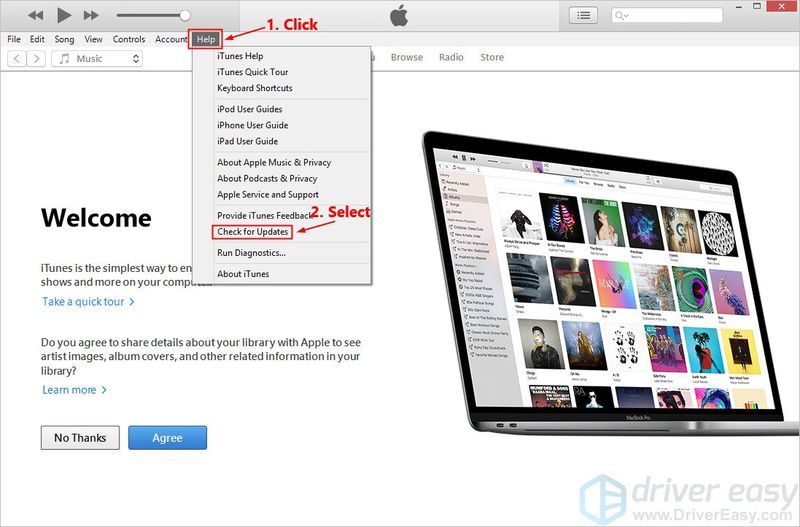
3) Depois de atualizar o iTunes para a versão mais recente, vá e verifique se há atualizações do Windows disponíveis.
4) Depois de realizar uma atualização do Windows, tente conectar seu iPhone ao seu computador.
Veja se este problema reaparece. Se não, você resolveu este problema. Se o problema persistir, tente a próxima correção abaixo.
Correção 3: atualize o driver para o Apple iPhone
Tente atualizar o driver do Apple iPhone para ver se você pode resolver esse problema. Aqui está como fazê-lo:
1) Desconecte o iPhone do computador e feche o iTunes.
2) Desbloqueie seu iPhone e vá para a tela inicial.
3) Reconecte seu iPhone ao computador. Se o iTunes abrir, feche-o.
4) No teclado, pressione a tecla do logotipo do Windows e R ao mesmo tempo para abrir a caixa de diálogo Executar. Modelo devmgmt.msc e pressione Entrar para abrir o Gerenciador de Dispositivos.
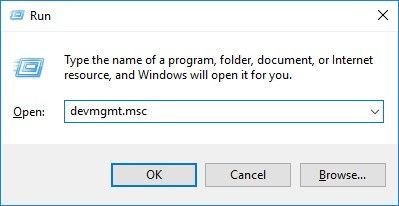
5) Duplo click Dispositivos portáteis para expandir a lista. Clique com o botão direito Iphone da Apple e depois selecione Atualizar driver .
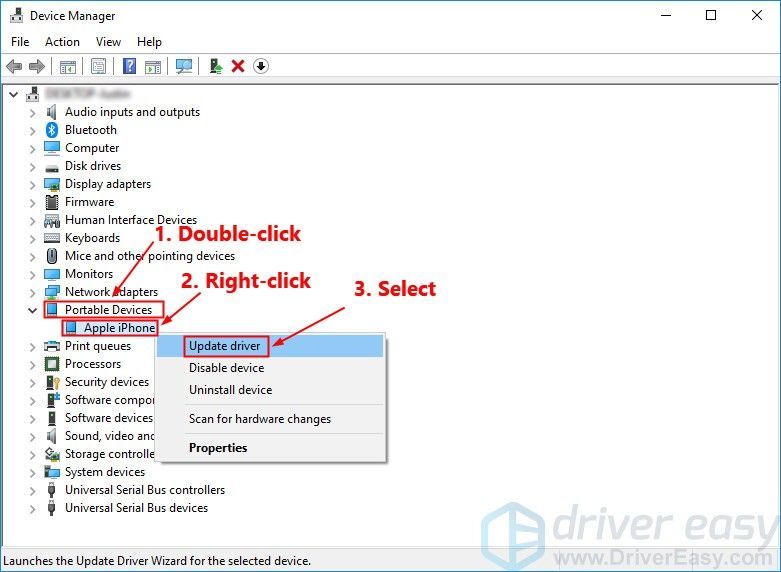
6) Selecione Pesquise automaticamente por software de driver atualizado e siga as instruções na tela para atualizar o driver do Apple iPhone.
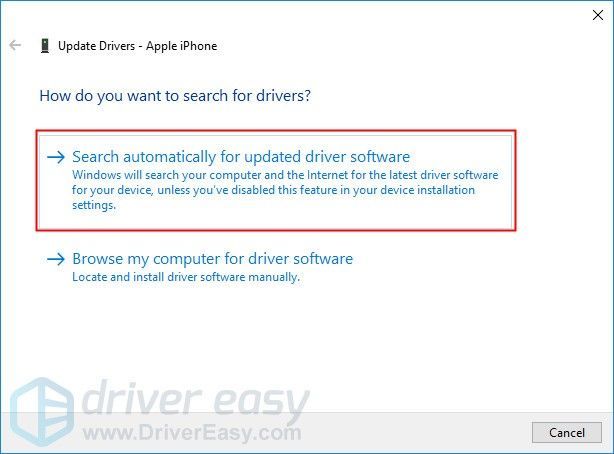
7) Abra o iTunes e conecte seu iPhone ao seu computador.
Veja se esse problema persiste. Se o seu iPhone não se conectar ao seu computador depois de atualizar o driver do Apple iPhone, tente reinstalar o driver USB do Apple Mobile Device.
Correção 4: reinstale o driver USB do dispositivo móvel da Apple
Você pode tente reinstalar o driver USB do dispositivo móvel da Apple se o seu computador não reconhecer o seu iPhone. Se vocês baixou o iTunes do site oficial da Apple , você pode seguir as etapas abaixo para reinstalar o driver USB do Apple Mobile Device:
Se você baixou o iTunes de Microsoft Store (Se o seu computador estiver executando o Windows 10, na maioria dos casos, o iTunes é baixado da Microsoft Store), você pode consultar correção 6 para atualizar o driver USB do dispositivo móvel Apple.1) Desconecte o iPhone do computador e feche o iTunes.
2) Desbloqueie seu iPhone e vá para a tela inicial.
3) Reconecte seu iPhone ao computador. Se o iTunes abrir, feche-o.
4) No teclado, pressione a tecla do logotipo do Windows e R ao mesmo tempo para abrir a caixa de diálogo Executar. Modelo %ProgramFiles%Common FilesAppleMobile Device SupportDrivers e pressione Entrar .
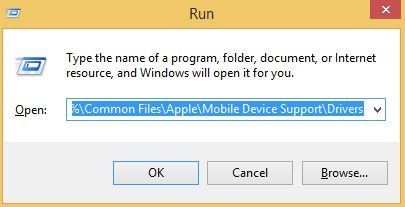
5) Na janela pop-up, clique com o botão direito do mouse no usbaapl64.inf ou usbaapl.inf arquivo e selecione Instalar .
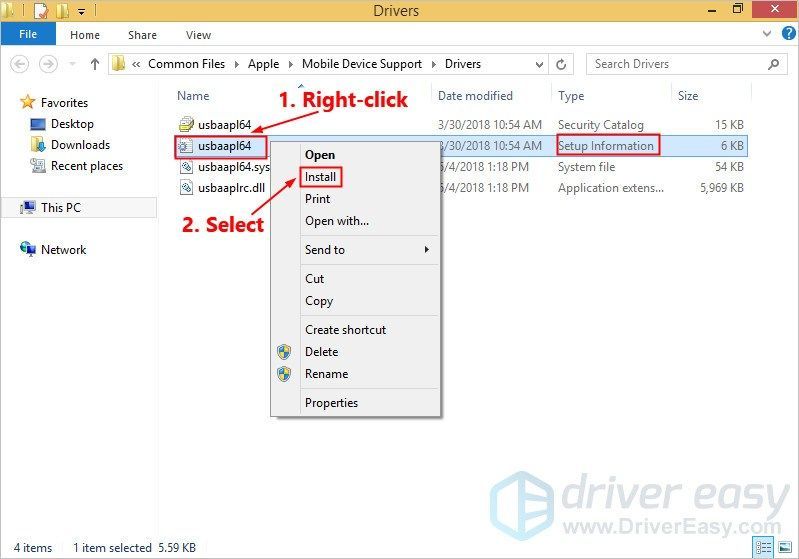 Certifique-se de clicar com o botão direito do mouse no arquivo que termina com .inf . Se não puder dizer, selecione o arquivo cujo tipo de arquivo é Informações de configuração .
Certifique-se de clicar com o botão direito do mouse no arquivo que termina com .inf . Se não puder dizer, selecione o arquivo cujo tipo de arquivo é Informações de configuração .6) Desconecte o iPhone do computador e reinicie o computador.
7) Reconecte seu dispositivo e abra o iTunes.
Se o seu iPhone ainda não se conectar ao seu computador, tente reiniciar o Apple Mobile Device Service.
Correção 5: reinicie o Apple Mobile Device Service
Se Serviço de dispositivo móvel da Apple não estiver sendo executado em seu computador, seu iPhone não se conectará ao seu computador. Se o sistema operacional atual do seu computador for Windows 7 ou Windows 8/8.1, siga as instruções para reiniciar o Apple Mobile Device Service:
1) Feche o iTunes e desconecte seu iPhone do computador.
2) No teclado, pressione o botão Tecla do logotipo do Windows e R ao mesmo tempo para invocar a caixa de diálogo Executar. Modelo serviços.msc e pressione Entrar .
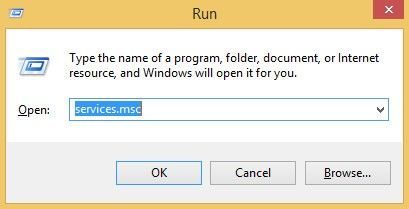
3) Clique com o botão direito Serviço de dispositivo móvel da Apple e selecione Propriedades .
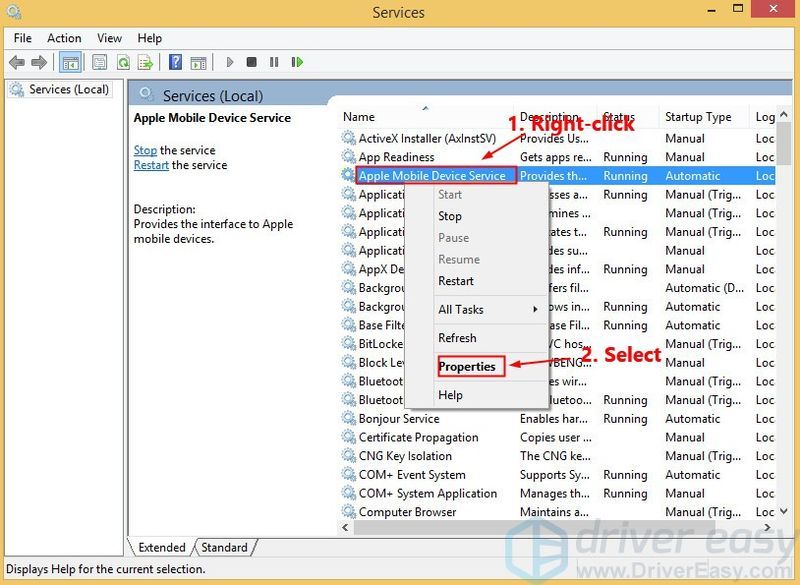
4) Defina o Tipo de inicialização para Automático .
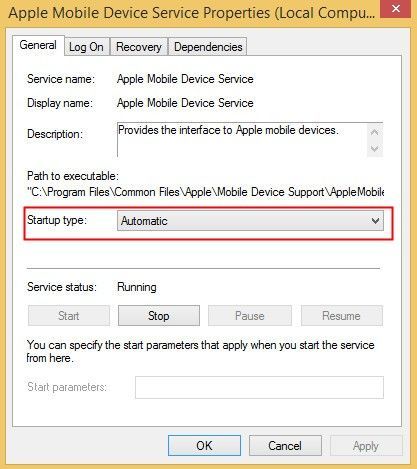
5) Clique Pare para parar o serviço.
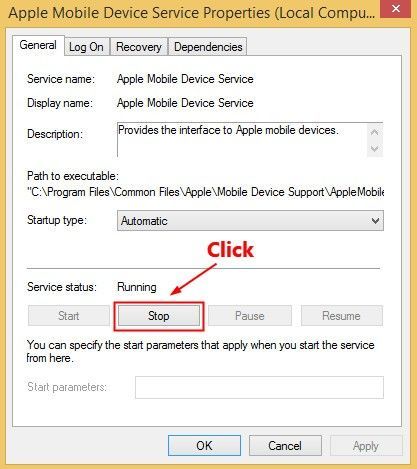
6) Depois que o serviço for interrompido, clique em Começar para reiniciar o serviço. Então clique OK .
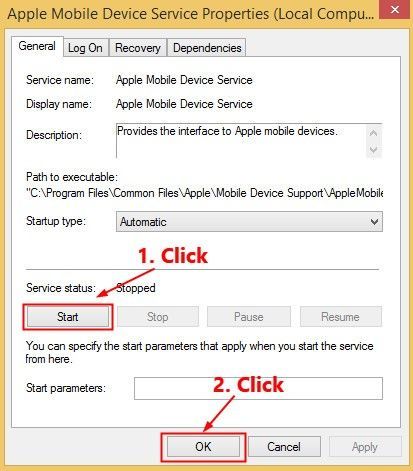
7) Reinicie o computador. Abra o iTunes e conecte seu iPhone ao seu computador.
Veja se esse problema persiste. Caso contrário, você corrigiu esse problema.
Correção 6: atualize o driver USB do dispositivo móvel da Apple
Se você estiver usando o Windows 7 ou o Windows 8/8.1, as correções acima podem resolver esse problema, mas se não resolverem, ou você não estiver confiante para usar os drivers manualmente ou se o seu computador estiver executando o Windows 10, você pode atualizar o driver USB do Apple Mobile Device automaticamente com Motorista Fácil .
Motorista Fácil reconhecerá automaticamente seu sistema e encontrará os drivers corretos para ele. Você não precisa saber exatamente qual sistema seu computador está executando, não precisa correr o risco de baixar e instalar o driver errado e não precisa se preocupar em cometer um erro ao instalar. O Driver Easy cuida de tudo.
1) Download e instale o Driver Easy.
2) Execute o Driver Easy e clique em Escaneie agora . O Driver Easy irá então escanear seu computador e detectar quaisquer drivers problemáticos.
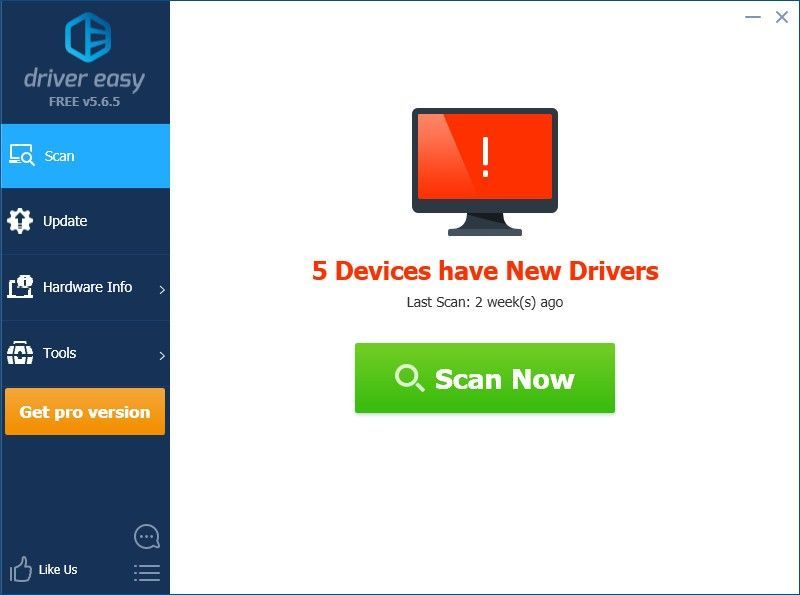
3) Clique Atualizar ao lado de o driver USB do dispositivo móvel Apple sinalizado para baixar automaticamente a versão correta de seu driver, então você pode instalá-lo manualmente. Ou clique Atualize tudo para baixar e instalar automaticamente a versão correta do tudo os drivers que estão faltando ou desatualizados em seu sistema (Isso requer o Versão Pro - você será solicitado a atualizar quando clicar Atualize tudo. Você consegue apoio total e um dinheiro de volta em 30 dias garantia).
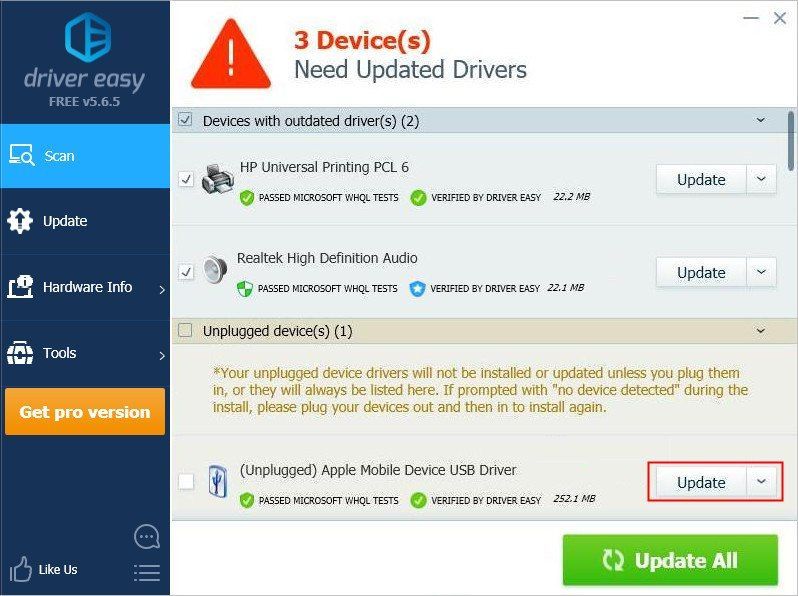
Você pode fazer isso de graça, se quiser, mas é parcialmente manual.
Se precisar de ajuda, entre em contato Equipe de suporte da Driver Easy no .Espero que uma das correções acima tenha ajudado a resolver esse problema. Se você tiver alguma dúvida ou sugestão, fique à vontade para nos deixar um comentário abaixo.




![[Correção de 2022] Erro do Dota 2 VAC](https://letmeknow.ch/img/knowledge/57/dota-2-vac-error.jpg)

